Às vezes, os usuários não se preocupam em pesquisar os recursos do programa usado e alcançam o design desejado de maneiras simples e não totalmente adequadas. Portanto, à questão de como numerar manualmente as páginas no Word, você pode obter uma resposta completamente inesperada: manipular tabulações, inserir e espaços, direcionando o número da página para o canto necessário. Você também pode numerar as páginas manualmente no Word usando caixa de texto, cuja configuração correta permitirá que você defina em qualquer área da folha sem qualquer efeito na colocação do texto na folha. Muitas pessoas provavelmente estão familiarizadas com essa situação.
Numerar páginas no Word manualmente dessa maneira não é apenas errado, mas apenas inconveniente, porque com qualquer alteração na folha e uma mudança no texto, toda essa estrutura irá flutuar. Mas se ainda precisar numerar as páginas seletivamente no Word, você pode usar várias configurações no menu para isso.
Durante a numeração, é possível não colocar o número na primeira página, mas também existem documentos em que o número não precisa ser colocado na segunda e possivelmente na terceira página. Muitos nesta situação, durante a impressão, primeiro imprimem as folhas sem numeração e, a seguir, ajustam a numeração, imprimem todas as outras folhas. Mas também resolvemos esse problema, e é possível numerar as páginas no Word a partir da terceira página sem muita dificuldade.
Para organizar essa paginação arbitrária no Word, precisamos dividir o documento em seções separadas. É necessário ir até a aba “Layout da Página” e encontrar o item de menu “Quebras” e selecionar “Próxima Página” na coluna “Quebras de Seção”, enquanto o cursor deve estar posicionado na página correspondente.
Após tal divisão do documento em seções e, pode-se observar que a numeração das folhas de cada seção começa desde o início. Isso nos permite personalizar a numeração de cada seção separadamente, ou seja, em alguns deles é possível, e no outro, o início da numeração pode ser definido a partir de qualquer número. Para configurar cada seção, basta ativá-la movendo o cursor até lá e utilizando os itens de menu correspondentes.
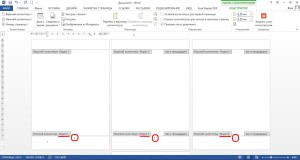
Ao criar documentos em Microsoft Word a numeração de páginas é freqüentemente necessária. No final das contas, alguns usuários fazem isso inserindo números manualmente. Naturalmente, mesmo uma pequena correção de tal texto reduz seus esforços a nada, e abrir um documento em outro computador frequentemente apresenta "surpresas" - os números não estão nos lugares onde o autor os colocou.
Por que sofrer? Proponho-me confiar este trabalho ao próprio programa, porque o faz muito melhor. Então, hoje vou falar como numerar as páginas no Word - acima, abaixo ou nas margens. A instrução é relevante para todas as versões, a partir de 2007. As diferenças estão apenas no design do menu principal.
Como numerar páginas no Word
Da primeira folha
Você pode numerar as páginas antes, depois ou durante o trabalho no documento. Para iniciar a numeração da primeira folha, abra a guia “ Inserir"E na seção" Cabeçalhos e rodapés"Clique" Número de página" Especifique onde inseri-lo - na parte superior, inferior ou nas margens da folha (direita e esquerda). Em seguida, selecione qualquer um dos estilos propostos. Incluindo este: “ PáginaX deY”, Não apenas números.
Aqui está o que eu tenho:
Se o cursor estiver no campo do cabeçalho e rodapé, basta clicar duas vezes nele para ir para o texto principal.
A propósito, se você não gosta do estilo de numeração padrão do Word, você pode editá-lo - mudar a fonte, o tamanho, deslocar os números para a direita ou esquerda, esticar ou reduzir a adição gráfica (quadrados, listras, círculos ao lado dos números), etc.
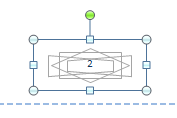
De qualquer lugar
Às vezes, você não precisa numerar as primeiras páginas. Por exemplo, você deseja deixar sem numeração folha de rostoseguido por outra coisa e comece a contar a partir do segundo ou terceiro. Por esta:
- Coloque o cursor na parte inferior da última página, que deve permanecer sem numeração.
- Vou ao " Layout da página", Clique em" Rompe"E na lista" Quebras de seção»Selecione a próxima página. Neste ponto, o documento será dividido em duas partes, cada uma das quais pode ter sua própria marcação.

- Ativar a exibição de caracteres não imprimíveis ajudará você a ver a quebra:

- Em seguida, vá para a segunda parte do documento (que será numerada) e clique duas vezes na área do rodapé, onde deverá ser indicado o número ordinal da folha. Depois disso, o menu principal abrirá a guia “ Trabalhar com cabeçalhos e rodapés» – « Construtor».
- Deixar apenas a primeira folha sem numeração, na seção " Opções"Basta marcar" Cabeçalho especial para a primeira página».
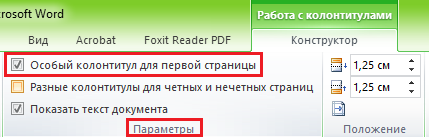
- Para contar a partir da terceira, quarta, quinta, etc. folhas - ou seja, a partir do local onde você inseriu a quebra, clique no botão " Transições"Pelo" Como na seção anterior”Para quebrar o vínculo entre os cabeçalhos e rodapés das partes do documento.
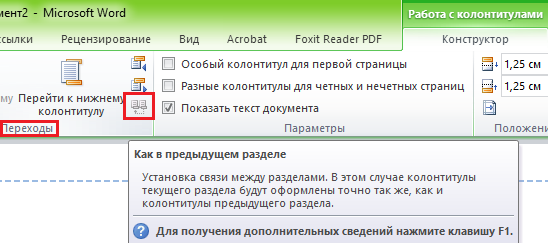
- Além disso, sem fechar a guia " Construtor", Clique em" Número de página"E" Formato numérico».

- Verifica " começar com»E digite o número. Repita a operação para cada seção do documento.
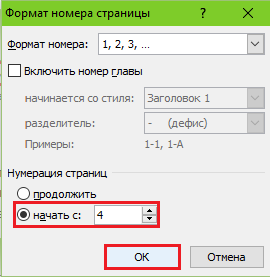
Como remover numeração
Isso também é muito fácil de fazer. Se você notou, no final da lista " Número de página"Seção" Inserir"É o comando" Excluir números" Clique nele e tudo será apagado.
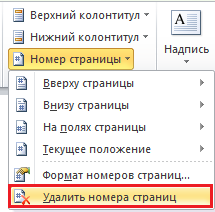
Se o documento foi dividido em várias partes, numeradas separadamente, repita a exclusão para cada uma.
Como numerar as folhas se os cabeçalhos e rodapés contiverem texto
Colocar os números conforme descrito acima excluirá todas as notas marginais. Para não sobrescrever o texto dentro dos cabeçalhos e rodapés, vamos fazer o seguinte:
- Posicione o cursor onde deseja inserir o número e clique duas vezes neste local com o mouse - a guia “ Construtor».
- No capítulo " Posição"Clique" Inserir guia alinhada»E selecione a localização direita, esquerda ou central do valor ordinal da folha.

- Em seguida, vá para o " Inserir"E na área" Texto"Clique" Blocos expressos" Vamos escolher “ Campo».
- Na lista de campos, observe “ Página"E especifique o formato nas propriedades. Exemplos são mostrados na imagem.
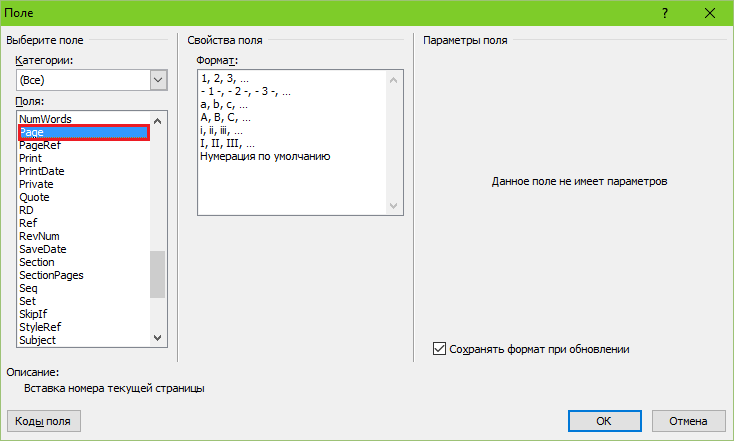
Aqui está o que aconteceu comigo:
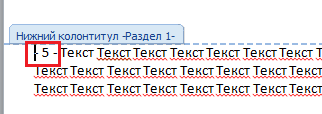
Não é muito esteticamente agradável, mas para maior clareza, ele irá. Você, tenho certeza, será muito mais legal.
É isso, tudo é simples e complicado ao mesmo tempo. Difícil porque o número de funções e configurações nele é simplesmente enorme. E se você não sabe onde está o que está, você pode passar muito tempo fazendo "arqueologia", mas nunca chegará ao fundo da ferramenta certa. Para facilitar essa tarefa para você, essas instruções foram escritas. Espero que este também tenha sido útil para você.
Se você estiver redigindo uma dissertação, trabalho final, diploma ou relatório, para conveniência do usuário ou de acordo com os requisitos, as páginas do documento devem ser numeradas. Em seguida, outra pessoa que irá ler o seu trabalho, tendo olhado o conteúdo, encontrará o material necessário sem problemas.
Então, de volta ao nosso tópico. Para fazer paginação em MS Word, vá para a guia "Inserir" e encontre a seção "Cabeçalhos e rodapés".
Em seguida, clique no botão "Número de página"... Um menu suspenso será aberto, no qual você pode selecionar a localização do número na página: na parte superior, inferior ou nos campos. Selecione o número que se adequa ao seu documento e clique nele com o mouse.
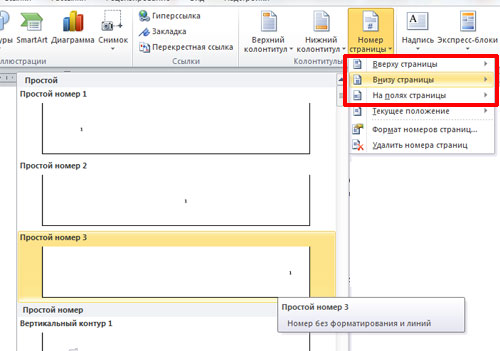
As páginas serão numeradas. Para remover os rótulos « rodapé» , « Cabeçalho da página» e vá para a edição do texto, clique duas vezes com o botão esquerdo do mouse no texto.

Agora vamos descobrir como numere as páginas no Word sem uma página de título... Para começar, realizamos todas as ações descritas acima. Então você precisa passar para a edição de números de página. Para fazer isso, clique duas vezes com o mouse na parte superior ou inferior do documento, onde o itálico do mouse mudará para um ponteiro.

Atuaremos na área de cabeçalhos e rodapés. Vá para a guia "Trabalhando com cabeçalhos e rodapés" - "Construtor". Marque a caixa aqui "Cabeçalho especial para a primeira página"... Depois disso, a numeração das páginas do documento será exibida a partir da página 2 - com 1 página sendo contada, mas não numerada.
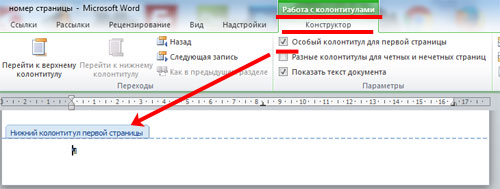
Se você precisar, para começar a numerar com um número ou letra diferente, vá para edição de números de página novamente. Aqui na aba "Construtor", clique no botão "Número de página" e selecione no menu "Formato dos números das páginas".

A seguinte janela irá aparecer. Aqui você pode selecionar "Formato do número" e especificar o número a partir do qual a numeração da página começará. Por exemplo, devo "começar com": 3. Isso significa que a primeira folha do documento tem 3 números de página, a segunda - 4 números e assim por diante.

Para iniciar a numeração de páginas a partir de "1" da segunda folha do documento - ou seja, não contamos a primeira folha do documento - coloque "0" no campo "começar com".
Isso é tudo. Não é tão difícil numerar todas as páginas no Word 2007 e no Word 2010. Seguindo as recomendações, você também poderá incluir a numeração da página 2 do documento.
A paginação automática no Word é um recurso interessante que sempre numerará convenientemente todas as páginas de um documento. No entanto, muitas vezes existem situações em que não é necessário numerar a primeira página (título).
Na verdade, a solução para esse problema é muito simples. Como exemplo, vamos tentar numerar as páginas do Word sem uma página de título.
Navegação rápida pelo artigo
Método através do "rodapé"
A primeira coisa a fazer é numerar todas as páginas (incluindo a página de título). Uma ferramenta bastante simples é fornecida para isso:
- Você precisa ir até a aba "Inserir" e depois ir ao bloco com o nome "Cabeçalho e Rodapé";
- Neste bloco, encontre o botão "Número da página" e clicando nele, uma lista suspensa aparecerá na sua frente, da qual você deve selecionar o tipo de numeração de página.
Agora todas as páginas foram numeradas e é hora de remover a página de título delas. Isto pode ser feito de várias maneiras:
- Você pode mudar para o modo de edição de cabeçalhos e rodapés (neste modo, o menu "Trabalhar com cabeçalhos e rodapés" fica disponível);
- A próxima etapa, no grupo "Parâmetros", você precisa encontrar a guia "Design" - aqui você pode selecionar o campo denominado "Cabeçalho e rodapé especiais para a primeira página";
- Em seguida, você precisa excluir (usando as teclas Del e BackSpace usuais) o número da primeira página e, em seguida, clicar duas vezes com o mouse na área de trabalho do documento. Depois disso, não haverá numeração na primeira folha, mas permanecerá em todas as demais.
Método por meio de "Layout de página"
Você pode numerar as páginas sem uma página de título de outra maneira:
- Primeiro, você precisa numerar as páginas da mesma maneira e, em seguida, encontrar a guia "Layout da página" no Word;
- Em seguida, selecione o bloco "Configurações da página" e, na parte inferior desse bloco, encontre a seta clicando na qual será aberta uma caixa de diálogo;
- Na caixa de diálogo que se abre, resta encontrar a guia com o nome "Origem do papel" e na caixa de diálogo dessa guia, encontrar o grupo "Distinguir cabeçalhos e rodapés";
- A seguir, na frente do campo denominado "Primeira página" deve-se colocar um marcador. Depois de clicar no botão "OK", a caixa de diálogo será fechada e todas as configurações entrarão em vigor imediatamente.
A página de rosto não precisa ser numerada em todas as obras formalizadas. Podem ser resumos, papéis do termo etc. O Word permite resolver este problema de forma rápida e fácil, como você já viu por si mesmo.
Compartilhe este artigo com amigos no social. redes:Já escrevemos sobre o Microsoft Word mais de uma vez, embora recentemente não tenha havido aulas sobre ele. Mas um de nossos leitores nos fez uma pergunta sobre paginação no Word 2010. Portanto, com este artigo, retornaremos brevemente a este editor. E talvez além de como numerar as páginas no Word 2010, escreveremos mais algumas lições no Word 2010. Por enquanto, estará nele e então será visto.
Para que serve a numeração de páginas?
Se você leu este artigo por um motivo, já tem uma resposta. E, em geral, esta é uma pergunta mais retórica. Portanto, abaixo você verá exemplos de numeração.
- Livros - os cantos externos inferiores ou superiores das folhas, também acontece na parte inferior no meio
- Resumos - canto superior ou inferior direito da folha
- Diplomas, trabalhos de conclusão de curso e outras criações educacionais e científicas - canto superior direito da folha
Adicionar numeração no Microsoft Word 2010
Não muito diferente das compilações anteriores deste programa, é muito fácil numerar as páginas no Word 2010, basta seguir as etapas fornecidas a seguir.
1. Selecione a guia "Inserir" na parte superior da janela.
2. Na seção "Cabeçalhos e rodapés", clique em "Número da página".
4. Em seguida, selecione um dos espaços em branco disponíveis.
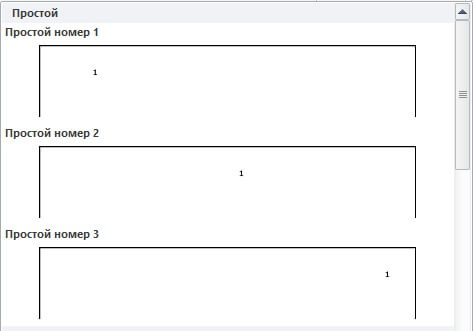
5. Para salvar, clique em "Fechar janela de cabeçalho e rodapé" no canto superior direito da janela.
Como começar a numerar a partir da página 3
Quando você estiver preparando um ensaio, trabalho final ou trabalho semelhante, de acordo com as regras, você não deve numerar folha de rosto e conteúdo. Me diga o que fazer. Normalmente existem duas soluções.
1) Se o título e o conteúdo estiverem em outro arquivo, inicie a numeração do documento principal a partir da página 3.






